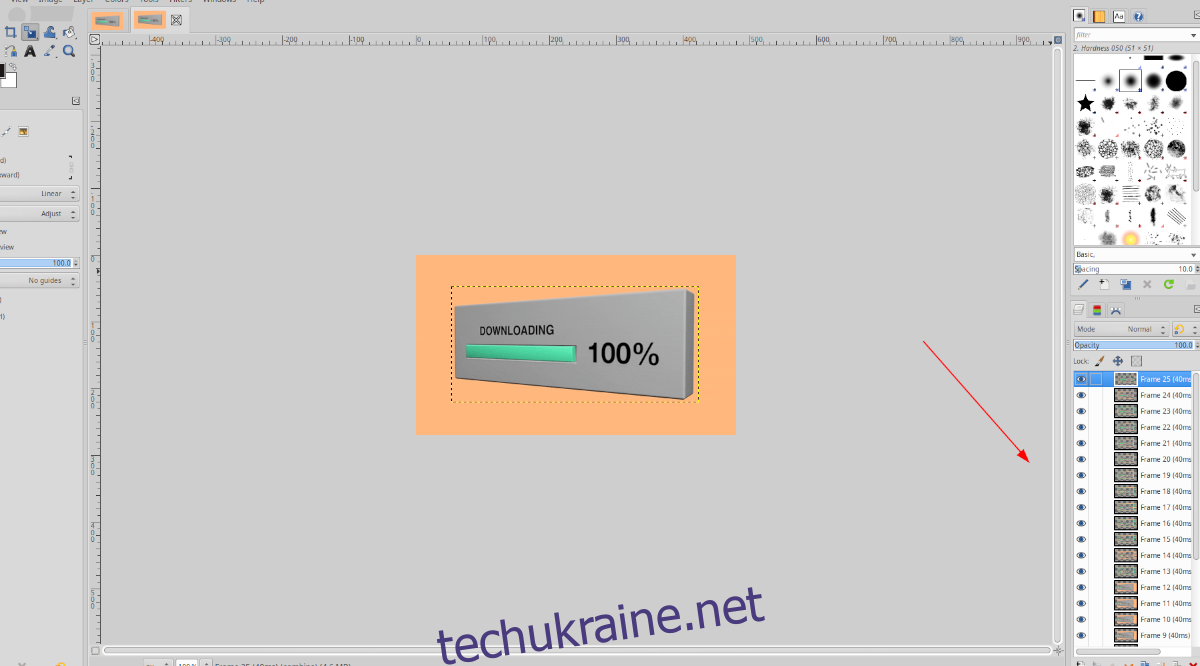Маєте на робочому столі Linux анімаційне зображення GIF, з якого хочете витягти кадри? Не можете зрозуміти, як це зробити? Ми можемо допомогти! Дотримуйтесь цього посібника, оскільки ми розглянемо два простих способи вилучення кадрів із GIF-файлів у Linux!
Спосіб 1 – GraphicsMagick
Найкращий спосіб витягти окремі кадри із зображення GIF у Linux – це інструмент GraphicsMagick. Він має надійний командний рядок, і ви можете використовувати його для декомпіляції цілого GIF на окремі файли PNG.
На жаль, інструмент GraphicsMagick не є попередньо встановленим у багатьох операційних системах Linux. Тому вам потрібно буде встановити програму на комп’ютер, перш ніж спробувати її використовувати.
Щоб розпочати встановлення GraphicsMagick на вашому ПК з Linux, відкрийте вікно терміналу. Відкрийте вікно терміналу на робочому столі Linux і натисніть Ctrl + Alt + T на клавіатурі. Або, як альтернатива, знайдіть «Термінал» у меню програми та відкрийте його таким чином.
Відкривши вікно терміналу, дотримуйтесь інструкцій із встановлення, наведених нижче, які відповідають операційній системі Linux, яку ви використовуєте на своєму ПК.
Ubuntu
В Ubuntu ви можете запустити програму GraphicsMagick, скориставшись наведеною нижче командою apt install у вікні терміналу.
sudo apt install graphicsmagick
Debian
Якщо ви використовуєте Debian Linux, ви зможете запустити інструмент GraphicsMagick у вашій системі за допомогою однієї команди apt-get install у вікні терміналу.
sudo apt-get install graphicsmagick
Arch Linux
Якщо ви користуєтеся Arch Linux, ви зможете встановити програму GraphicsMagick у вашій системі через сховище програмного забезпечення «Extra», використовуючи команду pacman, наведену нижче.
sudo pacman -S graphicsmagick
Fedora
Ті, хто використовує Fedora Linux, зможуть запустити програму GraphicsMagick, скориставшись наведеною нижче командою встановлення dnf у вікні терміналу.
sudo dnf install graphicsmagick
OpenSUSE
OpenSUSE Linux має найновіший інструмент GraphicsMagick у своїх сховищах програмного забезпечення. Щоб він працював у вашій системі, скористайтеся наведеною нижче командою встановлення zypper у вікні терміналу.
Загальний Linux
Якщо ви використовуєте операційну систему Linux, не описану в цьому посібнику, ви можете встановити GraphicsMagick на свій комп’ютер, знайшовши «graphicsmagick» та встановивши його за допомогою свого менеджера пакунків. Як варіант, ви можете зайти на офіційний сайт і дотримуйтесь інструкції з встановлення.
Вилучення кадрів за допомогою GraphicsMagick
Щоб витягти кадри з GIF за допомогою GraphicsMagick, скористайтеся командою gm convert. Однак спочатку ви повинні скористатися командою CD, щоб перейти до каталогу, в якому знаходиться ваше зображення GIF. У цьому прикладі GIF знаходиться в «Pictures.
cd ~/Pictures
Опинившись в каталозі, почніть декомпіляцію. Це не повинно тривати довго.
gm convert MY-GIF.gif -coalesce +adjoin GIF_Frame%3d.png
Коли перетворення буде завершено, ви побачите багато зображень PNG з назвою файлу «GIF_FRAME», за яким слідує число. Перегляньте ці файли зображень, щоб знайти кадр, який ви хочете зберегти, і видаліть решту.
Спосіб 2 – Gimp
Якщо командний рядок не для вас, інший спосіб витягти кадри із зображення GIF — імпортувати GIF у Gimp, досліджуючи анімацію як окремі кадри та зберігаючи потрібний кадр.
Щоб почати витягувати кадри з файлів зображень GIF за допомогою Gimp, вам потрібно встановити програму. Щоб встановити Gimp, дотримуйтесь нашого посібника зі встановлення.
Вилучення кадрів за допомогою Gimp
Витягувати окремі кадри з файлу GIF у Gimp досить просто. Для початку відкрийте файловий менеджер Linux і клацніть правою кнопкою миші на вашому GIF-файлі. Потім перегляньте меню правою кнопкою миші на «Відкрити за допомогою» і наведіть на нього курсор.
Після наведення курсора на «Відкрити за допомогою» виберіть опцію «Відкрити за допомогою програми керування зображеннями GNU» та натисніть на неї. Це завантажить ваш GIF у GIMP.
Коли GIF завантажено в GIMP, подивіться на свої шари. Кожен кадр у GIF є власним шаром. Звідси натисніть значок ока, щоб приховати кожен кадр, щоб на полотні нічого не відображалося.
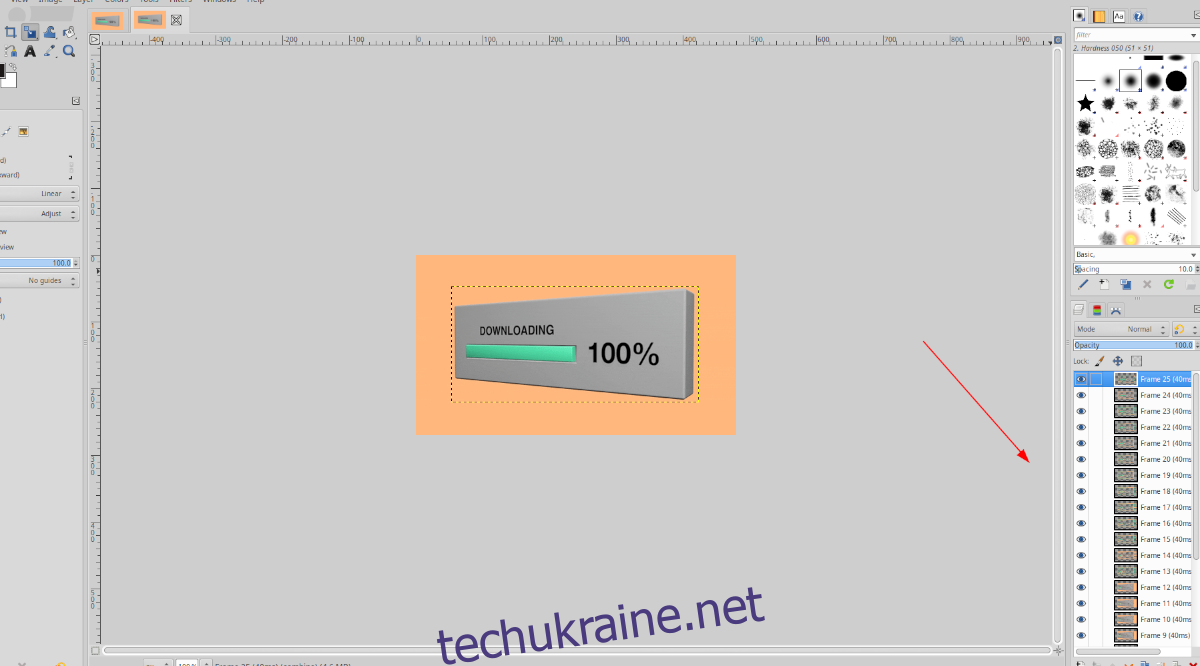
Коли всі зображення будуть приховані (натиснувши на піктограму ока), пройдіться шарами та знайдіть окремий кадр, який потрібно витягти. Потім клацніть на значку ока, щоб рамка, яку ви хочете показати на полотні, була єдиним видимим шаром.
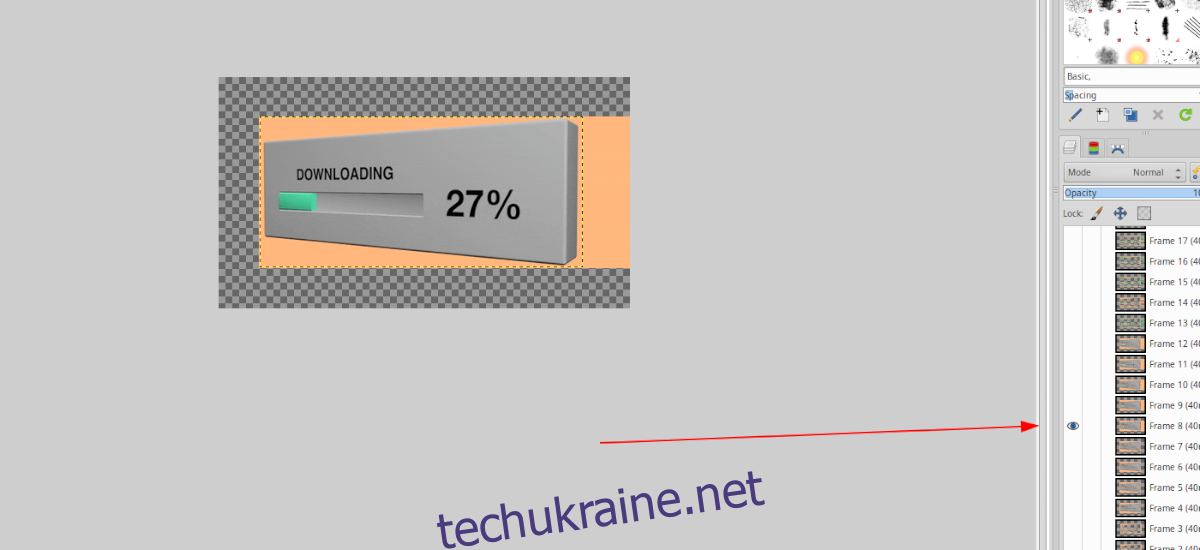
Тепер, коли вибраний вами кадр є єдиним, який видно на полотні, натисніть меню «Файл», щоб відкрити його параметри. Потім натисніть кнопку «Експортувати як», щоб почати процес експорту.
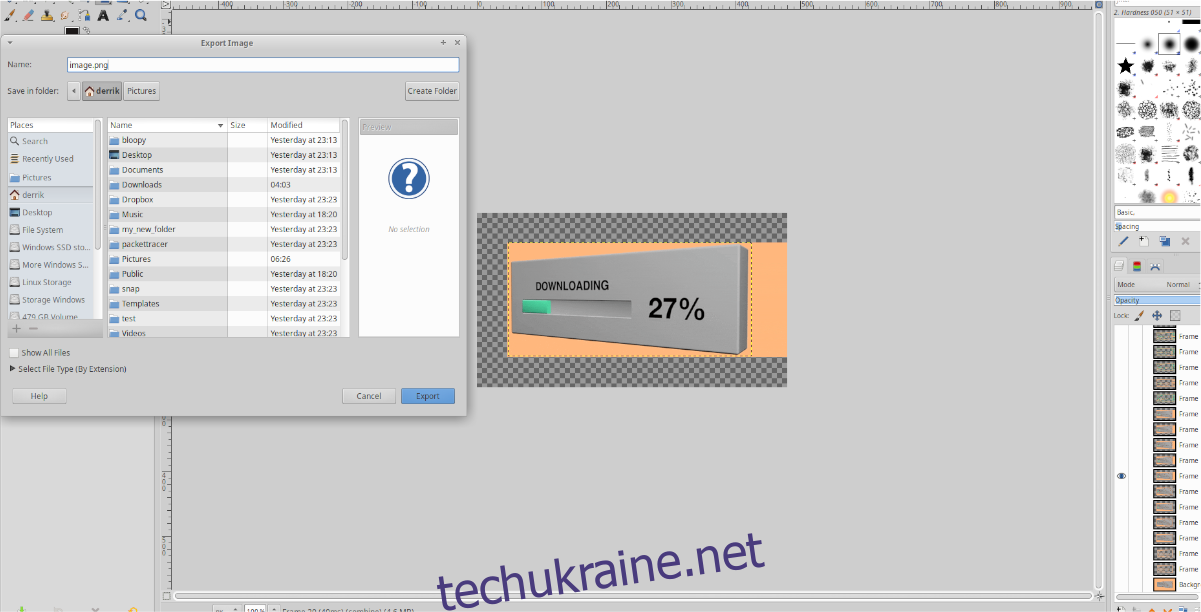
У меню «Експорт» збережіть рамку як файл PNG або JPG. Обов’язково виберіть знайоме місце у файловій системі Linux, щоб зберегти його. Інакше ти Квітень забудьте, коли ви помістили файл зображення.